Plustek OpticFilm 135i Filmscanner
Review. Filmscanner für Kleinbildfilm2023 © Thomas Gade
| 1. OpticFilm 135i | 4. Vuescan |
| 2. QuickScan Plus | 5. Rohdaten |
| 3. Infrarot Reinigung | 6. Auflösung |
QuickScan Plus
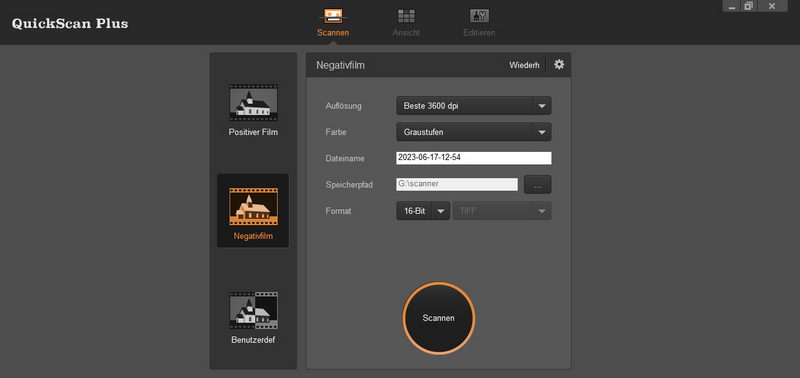
Die Oberfläche von QuickScan Plus ist schlicht aufgebaut und erfragt die nötigen Basisinformationen:
Vorlagentyp, Auflösung, Farbe oder Schwarzweiß, Dateiname, Farbtiefe und Dateiformat und Speicherpfad.
Der Scanvorgang kann mit der Maus auf dem Bildschirm gestartet werden oder über Tasten am Scanner.
Bilderkennung
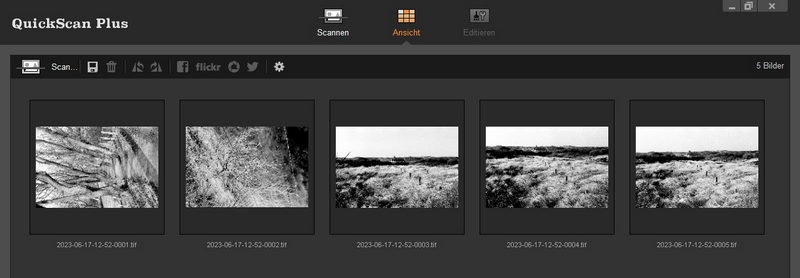
Aufnahmen im Format 24 × 36 mm werden gut erkannt. Die Bilder werden automatisch gescannt und gemäß den Einstellungen am gewünschten Zielort gespeichert. Das funktioniert erstaunlich gut, aber die kleinen Vorschaubilder zeigen einen hohen Kontrast und lassen vermuten, dass die Einstellungen für den Weiß- und Schwarzpunkt Tonwertverluste in den Schatten und hellen Spitzlichtern bewirken.
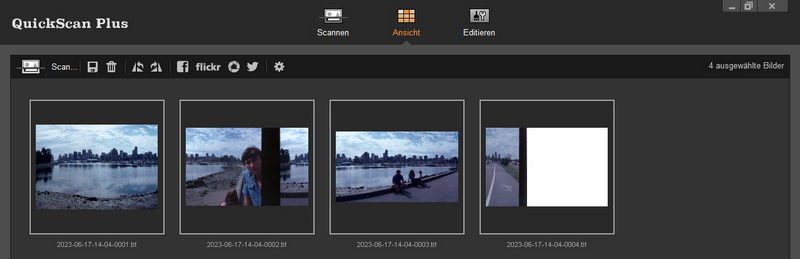
Panoramafotos mit den Maßen 24 x 58 mm. QuickScan Plus ist nicht in der Lage, diese Bilder in einem Stück zu scannen, obwohl der spezielle Halter für Panoramen verwendet wird.
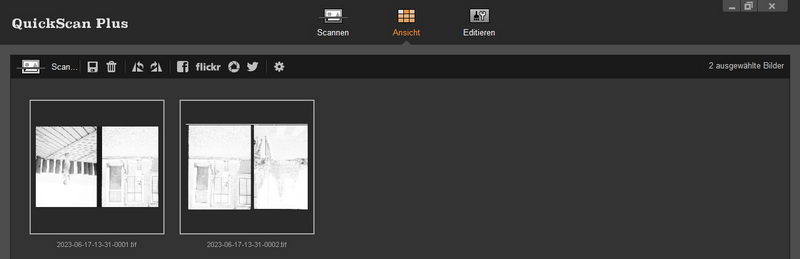
Halbformat, 24 x 17mm. Die einzelnen Bilder werden nicht erkannt, das Programm sucht Aufnahmen im Format 24 × 36 mm.
In den Einstellungen wurden keine Möglichkeiten gefunden, diesen Mangel zu beheben. Obwohl der Scanner für von 24 × 36 mm abweichende Größen geeignet sein soll, versagt die Bilderkennung von QuickScan Plus. In der Beschreibung des Produktes wird mehr versprochen als das Gerät halten kann.
Panorma und Halbformat
Um Halbformate (17 x 24 mm) oder Panoramen (länger als 36 mm) zu scannen, wird der Scanmodus Benutzerdefiniert gewählt. Zunächst werden die nötigen Einstellungen über das Ausgabeformat, die Farbtiefe, der Speicherort und Vorlagentyp vorgenommen.
Da beim normalen Halter für Filmstreifen Querstege vorhanden sind, die nur zu 24 x 36 mm Bildern passen, muss der optionale Halter für Panoramen verwendet werden. Er hat keine Querstege.
Danach wird der Scanvorgang ausgelöst. Entweder geschieht das mit der Maus am PC oder durch das Drücken der runden Taste Custom auf dem Scanner.
Am Ende zeigt QuickScan Plus einen langen Streifen mit der gesamten gescannten Fläche. Der Film und die Bilder sind erkennbar. Es gibt mehrere Rahmen aus orangen Strichen um Bereiche, die die Software als Bilder vorschlägt. Sie kann die abweichenden Bildformate nicht erkennen, die Rahmen sind ungefähr für 24 × 36 mm gedacht, aber nicht immer gleich groß.
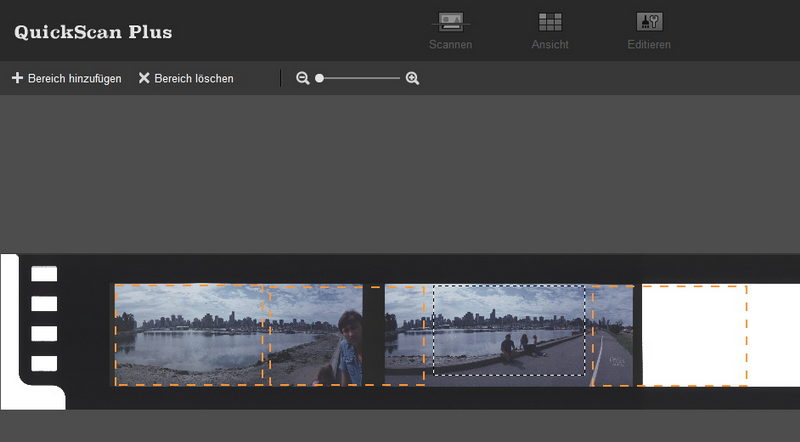
QuickScan Plus kann Bilder im Format 24 × 36 mm sicher erkennen, aber keine abweichenden Größen wie die beiden Panoramen. Es zeigt vier Ausschnittsrahmen an, obwohl nur zwei Bilder vorhanden sind.
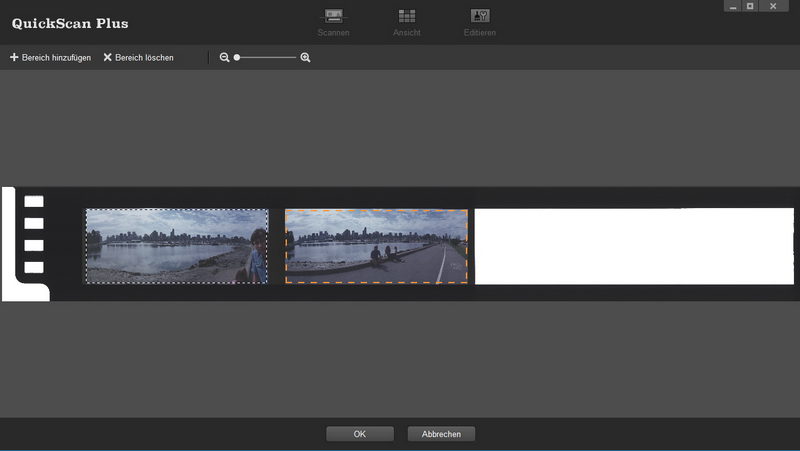
Manuell werden die beiden überflüssigen Rahmen (Bereiche in der Sprache der Software) gelöscht und die zwei verbliebenen so verschoben und in ihren Abmessungen verändert, dass sie genau die beiden Aufnahmen einrahmen. Danach klickt man auf OK, worauf hin die Software die Bilder verarbeitet und speichert.
Dagegen spricht prinzipiell nichts, aber leider gibt es keine Möglichkeit, die Einstellungen für weitere Filmstreifen mit gleicher Länge und gleicher Anzahl Bilder mit gleichen Abmessungen zu speichern. Das ist mit VueScan möglich, aber nicht mit QuickScan Plus.
Werden Filmstreifen mit kleineren Halbformaten oder sogar Pocketfilme gescannt, muss die gleiche Arbeit des Erstellens von Bereichen in richtigen Größen und auch in richtiger Anzahl immer wieder neu erledigt werden. Das ist mühsam und eintönig. Es wäre besser, wenn für verschiedene Vorlagentypen mit anderen Bildgrößen als 24 × 36 mm Einstellungen als Presets gespeichert werden könnten, um sie für mehrere Filmstreifen verwenden zu können.
Die Software VueScan kann das.
Siehe auch: Scannervergleich
© Thomas Gade ![]() Unsere Texte und Bilder sind urheberrechtlich geschützt. Jede Nutzung ist nur mit schriftlicher
Erlaubnis des Verfassers gestattet und stets honorarpflichtig. /
Unsere Texte und Bilder sind urheberrechtlich geschützt. Jede Nutzung ist nur mit schriftlicher
Erlaubnis des Verfassers gestattet und stets honorarpflichtig. / ![]() © Our articles and images are copyrighted.
© Our articles and images are copyrighted.